一键抠图软件是一款拥有图片设计功能的软件,该软件主要是用于抠图,比如人像抠图,物品抠图等,在抠图方面是非常不错的,操作也非常的简单,该软件除了抠图功能,还提供图片编辑功能,比如当你想要在自己喜欢的图片上添加自己想要的文字内容时,那么我们进入到图片编辑功能的页面中进行设置即可,在该功能页面中不仅可以添加文字内容,还可以给图片进行边框、贴纸等添加,还可以进行虚化和美化图片等操作,因此是十分不错的一个功能,下方是关于如何使用一键抠图软件在图片上添加文字的具体操作方法,如果你需要的情况下可以看看方法教程,希望小编的方法教程可以对大家有所帮助。

1.我们需要在电脑中将一键抠图软件打开,当我们进入到该软件的主页面中之后,在页面上将【图片编辑】选项进行点击。

2.接着我们在打开的页面中,将【打开图片】按钮进行点击一下,这时会弹出一个页面,我们需要在打开的页面中将自己想要设置的图片添加进来。

3.这时,就可以直接在图片编辑自己想要的文字内容了,并且你可以在右侧给文字内容设置一下字体、字号和颜色等,如图所示。

4.并且你还可以给图片添加一个好看的边框,点击【边框】选项,选择自己觉得好看的边框样式,那么我们的图片就会有一个美丽的边框效果显示,如图所示。

5.当我们设置好之后,直接点击【下载保存】按钮就可以将自己设计好的图片保存在自己的电脑中存放了。

以上就是关于如何使用一键抠图软件在图片上添加文字内容的具体操作方法,我们除了通过以上方法在图片上编辑文字内容,还可以给图片添加边框,将图片进行虚化,或者在图片上添加贴纸等操作,如果你感兴趣的话可以操作试试。
 支付宝怎么关闭广告推送
支付宝怎么关闭广告推送 百度网盘怎么恢复误删文
百度网盘怎么恢复误删文 AMD EPYC(霄龙)热那亚处理
AMD EPYC(霄龙)热那亚处理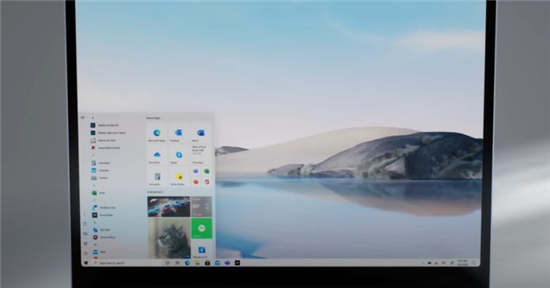 新泄漏确认Windows10应用程
新泄漏确认Windows10应用程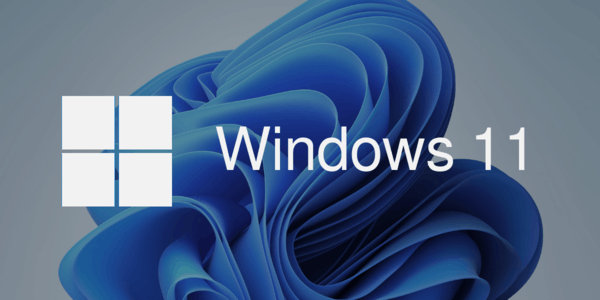 Windows 11 Insider Previews:最
Windows 11 Insider Previews:最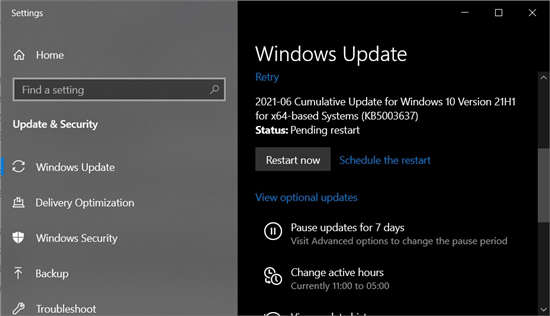 Windows10 Build 19043.1052 现已
Windows10 Build 19043.1052 现已 看看恶意软件8大特征,你
看看恶意软件8大特征,你 如何防范计算机病毒
如何防范计算机病毒 原神木奈木户怎么获得 木
原神木奈木户怎么获得 木 掌上优衣库客服在哪里
掌上优衣库客服在哪里 《木筏求生》食谱效果及
《木筏求生》食谱效果及 旌宇显卡rx580为什么这么便
旌宇显卡rx580为什么这么便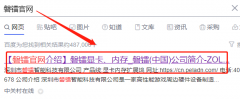 磐镭AMD显卡官网
磐镭AMD显卡官网 交叉线网线的顺序是怎么
交叉线网线的顺序是怎么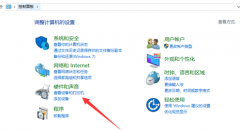 佳能ts3380打印机怎么清洗
佳能ts3380打印机怎么清洗 好用的系统重装软件下载
好用的系统重装软件下载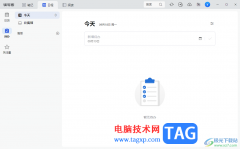 讯飞读写客添加待办事项
讯飞读写客添加待办事项 wps文档插入图片后不被
wps文档插入图片后不被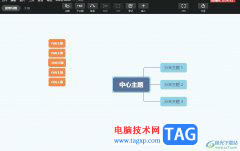 xmind插入word文件的教程
xmind插入word文件的教程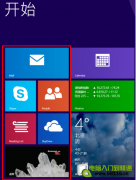 Win8系统metro界面部分应用
Win8系统metro界面部分应用 努比亚Z9Max智能体感开启方
努比亚Z9Max智能体感开启方 增强Wi-Fi信号的终极指南:
增强Wi-Fi信号的终极指南: 如何修复Wi-Fi卸载Windows
如何修复Wi-Fi卸载Windows 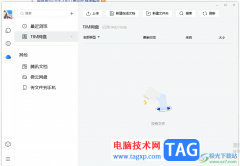
tim是一款由腾讯公司开发的即时通讯软件,可以使用qq或是微信登录,用户除了用来聊天以外,还可以用来办公,tim软件支持多人在线编辑word文档或是Excel表格等,总之tim软件为用户带来了许多...
13764 次阅读
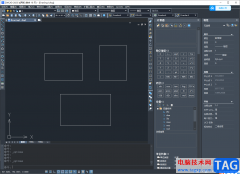
对于一些工程专业的小伙伴们来说,CAD软件应该是经常在使用的一款绘制图纸的软件,而目前使用图纸工具软件的小伙伴们很多都比较喜欢中望CAD,因为该软件有着非常高级的操作界面以及强大...
129193 次阅读
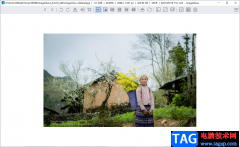
当你在下载imageglass图片查看器的时候,会提示你选择语言下载,如果选择默认的话,那么下载下来的imageglass就会是英文来显示的,那么你需要通过该软件进行编辑图片的过程中,全部都是英文...
157128 次阅读

虽然MPlayer播放器的功能相对比较简单,但是该软件中常见的功能都是提供的,如果你是一个追求简约式的小伙伴,那么这款软件就非常的适合你,当我们使用MPlayer播放器进行播放视频的时候,...
105905 次阅读
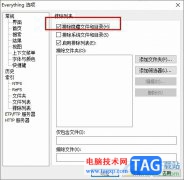
Everything是很多小伙伴都在使用的一款体积小且操作方便的文件搜索工具,在这款软件中,我们可以快速的找到自己需要的文件,还能够设置搜索指定文件夹或是搜索指定格式文件,功能十分丰...
18949 次阅读
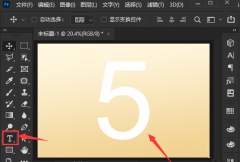
如何使用ps制作文字高斯模糊效果呢?或许有的朋友还不会,那么还不会的朋友可以跟着小编一起来学习一下哦,下面就是关于ps制作文字高斯模糊效果教程哦。...
20031 次阅读
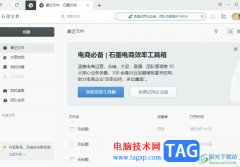
石墨文档是一款在线协同文档办公软件,为用户带来看了不错的使用体验,这款软件支持多终端、跨地域、随时随地在线办公,并且还为用户提供了表格、文档以及幻灯片等多种文件编辑权利,...
37035 次阅读
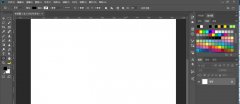
使用ps用户知道透视参考线在哪找吗?想必有的网友还不太了解的,为此,今日小编带来的这篇文章就为大伙分享了PS快速画出一点透视参考线的技巧,一起来看看吧。...
312230 次阅读

faststone capture怎样设置录屏大小呢?下面是小编介绍faststone capture设置录屏大小步骤介绍,有需要的小伙伴一起来下文看看吧,希望可以帮助到大家!...
371088 次阅读
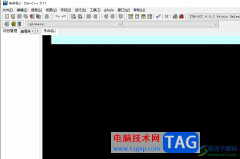
devc++是一款非常热门的语法编程软件,为用户带来了不错的使用感受,并且这款软件很适合新手用户前来使用,因为devc++软件的界面简洁便捷,还结合了多种自由软件来完成代码的编写,而且软...
19087 次阅读

PowerPoint演示文稿是一款非常好用的软件,很多小伙伴都在使用。如果我们需要在电脑版WPS演示文稿中裁剪视频,小伙伴们知道具体该如何进行操作吗,其实操作方法是非常简单的,只需要进行...
23589 次阅读
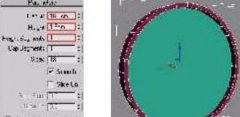
时钟是大家都熟悉的一种计时器,那么要想借助3dmax2009来制作一个时钟模型,我们应该如何操作呢?下面小编就为各位带来了3dmax2009制作一个时钟的操作教程吧,希望可以帮助到大家。...
170864 次阅读
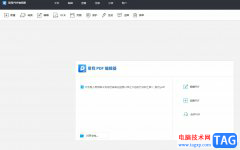
易我PDF编辑器是一款功能强大且易于使用的pdf处理软件,它可以协助用户轻松建立pdf、转换pdf、查看pdf、合并pdf或是分割pdf等,为用户提供了许多强大且实用的功能,因此易我PDF编辑器软件能够...
13258 次阅读
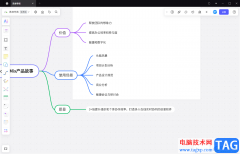
BoardMix博思白板是一款可以制作思维导图的软件,除此之外,你还可以进入到BoardMix博思白板中进行新建流程图、SWOT分析图等,因此该软件的功能非常的丰富,大家在使用BoardMix博思白板进行编...
66291 次阅读
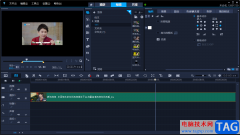
会声会影是一款视频制作软件,如果你想要使用到一款好用且免费的制作软件的话,那么会声会影这款软件就可以很好的帮助到你,在该该软件中可以给视频添加一些精彩的效果,比如我们可以...
25733 次阅读